كيفية إزالة حساب Google من متصفح Chrome
دليل مفيد آخر / / August 05, 2021
تعد Google عملاقًا تقنيًا عندما يتعلق الأمر بخدمات ومنتجات الإنترنت التي توفر نظام التشغيل Android ونظام التشغيل Chrome ومحرك البحث والتقنيات عبر الإنترنت والحوسبة السحابية والبرامج والأجهزة وغير ذلك. جوجل كروم المتصفح هو أحد البرامج حيث يمكن للأشخاص البحث عن الأشياء عبر الإنترنت أو الانتقال إلى أي عنوان URL محدد. عندما يقوم المستخدم بتسجيل الدخول إلى حساب Google على Chrome ، فإنه يقوم أيضًا بتسجيل الدخول إلى ملف تعريف مستخدم Chrome تلقائيًا. قد لا يكون ذلك مناسبًا للجميع ، وإذا كنت تريد إزالة حساب Google من متصفح Chrome ، فراجع هذا الدليل البسيط.
Google Chrome هو متصفح ويب يعمل كمنصة مشتركة ومتاح تقريبًا لكل نظام أساسي مثل Windows و Linux و iOS و Android و Mac وما إلى ذلك. الآن ، إذا كنت تريد التبديل بين حساباتك المتعددة في Google على الويب فهذا رائع. ولكن عندما يتعلق الأمر بتغيير أو الاحتفاظ بملف تعريف Chrome منفصل ، فيجب عليك إما إزالة أو تسجيل الدخول كوضع ضيف دائمًا. لحسن الحظ ، هناك طريقة سهلة لحذف حساب Google من متصفح Google Chrome.
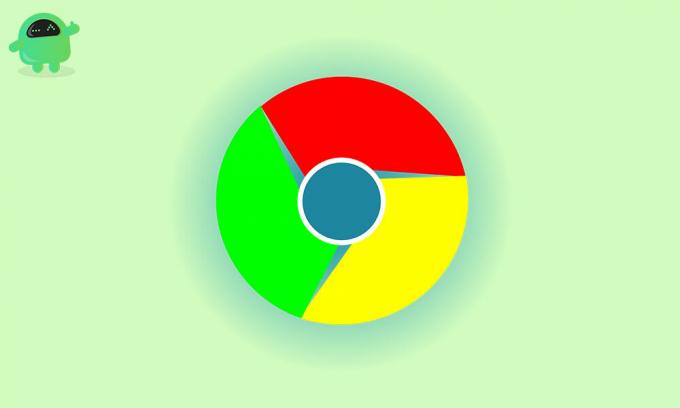
فهو لا يزيل الحساب فحسب ، بل يمنع أيضًا متصفح Chrome من تسجيل الدخول تلقائيًا إلى حسابك لملف تعريف Chrome. تمامًا مثل Apple ، تحاول شركة Google العملاقة أيضًا تسجيل الدخول إلى حساب Google في كل مكان على خدماتها. إنه يحتفظ بشكل أساسي بجميع أنشطة التصفح والسجل والإشارات المرجعية وتوصيات YouTube وما إلى ذلك من أجل المزامنة بسهولة على أجهزة متعددة. ولكن هذا ليس شيئًا يريده المستخدم المعني بالخصوصية أو الأمان طوال الوقت. بادئ ذي بدء ، يجب عليك تعطيل خيار تسجيل الدخول التلقائي إلى حساب Google من متصفح Chrome.
خطوات لتعطيل تسجيل الدخول التلقائي إلى حساب Google من Chrome
- قم بتشغيل متصفح جوجل كروم.
- انقر فوق الإعدادات (أيقونة ثلاثية النقاط).

- ثم حدد الإعدادات.
- ضمن قسم You and Google ، انقر فوق Sync and Google services.

- من خيار خدمات Google الأخرى ، انقر فوق السماح بتبديل تسجيل الدخول إلى Chrome لإيقاف تشغيله. (إذا تم إيقاف تشغيله بالفعل ، فاتركه كما هو)

- أعد تشغيل متصفح Chrome وبذلك تكون قد انتهيت.
كيفية إزالة حساب Google من متصفح Chrome
- قم بتشغيل متصفح جوجل كروم.
- انقر فوق أيقونة ملف تعريف Chrome في الزاوية العلوية اليمنى.

- من قسم الملف الشخصي ، انقر فوق إدارة الأشخاص (رمز الترس).
- يمكنك رؤية قائمة ملفات تعريف Google التي تم تسجيل الدخول إليها.
- الآن ، انقر فوق أيقونة ثلاثية النقاط (الإعدادات) لبطاقة مستخدم معينة تريد إزالتها.

- أخيرًا ، انقر فوق إزالة هذا الشخص.
- استمتع! لقد نجحت في إزالة حساب Google المرتبط من ملف Chrome الشخصي.
- إذا كنت تريد إزالة حسابات Google متعددة من علامة التبويب Profile ، فيمكنك القيام بنفس الخطوات دائمًا.
هذا كل ما في الأمر يا رفاق. نأمل أن تكون قد وجدت هذه المقالة مفيدة. لمزيد من الاستفسارات ، يمكنك التعليق أدناه.
اقرأ أيضا:
- مقارنة بين Google Chrome و Safari: أي متصفح مناسب لأجهزة iPhone و iPad؟
- كيفية مسح ملفات تعريف الارتباط وذاكرة التخزين المؤقت لموقع واحد في متصفح Chrome
- تعطيل الإخطارات الثابتة من متصفح كروم: كيف تفعل؟
- كيفية الاطلاع على كلمات المرور المحفوظة في متصفح Chrome على نظام macOS
- كيفية إزالة النوافذ المنبثقة في جوجل كروم.؟
يحب Subodh كتابة المحتوى سواء كان متعلقًا بالتكنولوجيا أو غير ذلك. بعد الكتابة في مدونة التكنولوجيا لمدة عام ، أصبح شغوفًا بها. يحب اللعب والاستماع إلى الموسيقى. بصرف النظر عن التدوين ، فهو يسبب الإدمان على أجهزة كمبيوتر الألعاب وتسريبات الهواتف الذكية.



